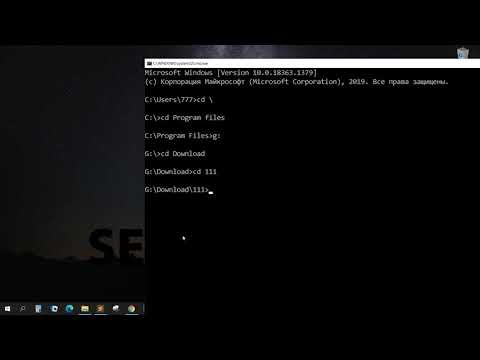Bluetooth - это беспроводная технология, которая существует уже более 20 лет. Он позволяет нескольким устройствам подключаться, взаимодействовать и синхронизироваться без необходимости настраивать сложные сети и пароли. В наши дни Bluetooth есть повсюду, от мобильных телефонов до ноутбуков и даже в автомобильных стереосистемах. Bluetooth поддерживает широкий спектр различных устройств и может быть настроен всего за несколько минут. См. Шаг 1 ниже, чтобы узнать, как это сделать.
Шаги

Шаг 1. Узнайте, как работает Bluetooth
Bluetooth - это беспроводная технология, позволяющая подключать два разных устройства. На каждом устройстве Bluetooth установлен один или несколько профилей. Эти профили определяют возможности устройства, например, «свободные руки» (мобильные гарнитуры) или «устройство интерфейса пользователя» (компьютерная мышь). Для подключения двух устройств они должны иметь одинаковый профиль.
Как правило, вы можете определить, какие устройства будут работать друг с другом, если взглянуть на них логически. Вы не сможете соединить мышь с камерой, поскольку камера не предназначена для управления с помощью мыши. С другой стороны, есть смысл подключить гарнитуру к мобильному телефону, поскольку они предназначены для совместной работы

Шаг 2. Изучите наиболее распространенные пары
Если вы не уверены, будут ли ваши устройства работать вместе, есть несколько случаев, когда использование Bluetooth очень популярно. Знание этого может помочь вам определить, как подключать ваши устройства.
- Подключение гарнитуры громкой связи к мобильному телефону.
- Подключение беспроводных мышей, клавиатур и принтеров к ноутбукам и другим компьютерам.
- Подключение портативных медиаплееров и смартфонов к динамикам и автомобильным стереосистемам.
- Беспроводное подключение контроллеров видеоигр к компьютерам и игровым консолям.

Шаг 3. Подключите ваши устройства
Метод подключения к устройствам будет отличаться в каждой ситуации, но, как правило, он следует одному и тому же базовому процессу. Вам нужно будет сделать одно устройство доступным для обнаружения, а затем искать устройства с помощью второго устройства.
Например, если вы хотите подключить гарнитуру к своему смартфону, вы должны перевести гарнитуру в режим обнаружения (см. Документацию), а затем выполнить поиск доступных для обнаружения устройств на своем смартфоне

Шаг 4. Введите ПИН-код (если требуется)
При подключении устройств вас могут попросить ввести PIN-код. Если вы не знаете PIN-код, обычно это 0000, 1111 или 1234. Он может отличаться для некоторых устройств, и если вы не можете его найти, вам может потребоваться перезагрузить устройство.

Шаг 5. Воспользуйтесь устройством
Как только ваши устройства будут подключены, вы можете начать использовать их вместе. Например, вы могли подключить свой смартфон к некоторым беспроводным динамикам, позволяя воспроизводить через них музыку. Возможно, вы подключили к ноутбуку мышь, и теперь вы можете перемещать курсор с помощью мыши.
- При подключении устройства Bluetooth к компьютеру может потребоваться установка драйверов для устройства. Обычно это делается автоматически, хотя устройство могло поставляться с установочным диском с драйверами. Вы также можете скачать драйверы с сайта производителя.
- Общего «драйвера Bluetooth» нет, только драйверы для конкретных устройств.
- Если вы хотите подключить устройство Bluetooth к настольному ПК, скорее всего, настольный ПК не имеет функции Bluetooth. Вам потребуется приобрести и установить USB-ключ Bluetooth для подключения устройств к ПК. Большинство ноутбуков и практически все Mac имеют встроенную поддержку Bluetooth.

Шаг 6. Прочтите руководства для конкретных инструкций по сопряжению
Если у вас возникли проблемы с сопряжением устройств, на wikiHow есть множество статей, которые помогут вам разобраться со всем этим. Ниже приведены несколько наиболее популярных из них:
- Как включить Bluetooth на Android
- Как подключить сотовый телефон к гарнитуре Bluetooth
- Как связать устройство Bluetooth с iPhone
- Как использовать Bluetooth-ключ
- Как подключить iPad к устройствам Bluetooth
- Как отправить файлы на сотовый / мобильный телефон с помощью технологии Bluetooth
подсказки
- Главное устройство Bluetooth может подключаться к семи другим устройствам, хотя не все устройства работают таким образом.
- Радиус действия Bluetooth составляет около 10–30 метров (32,8–98,4 фута).